利用远程来修复本地计算机无法登陆的问题
如果本地计算机无法登陆是出现这种故障的原因一般是由于被组策略所或本地安全策略所阻止,今天我们要讲的是被本地安全策略所阻止时,对故障计算机进行远程修复。
下面我们选择两台虚拟机进行今天的实验,这是实验很简单
Perth
来模拟故障计算机,
IP
为
192.168.11.100
;
Istanbul
的
IP
为
192.168.11.110
一、首先让Perth模拟故障的计算机,让任何人都无法登陆
打开开始―程序―管理工具―本地安全策略,如下图:

打开“本地安全策略”后选择用户权限分配,然后在右击“拒绝本地登陆”属性
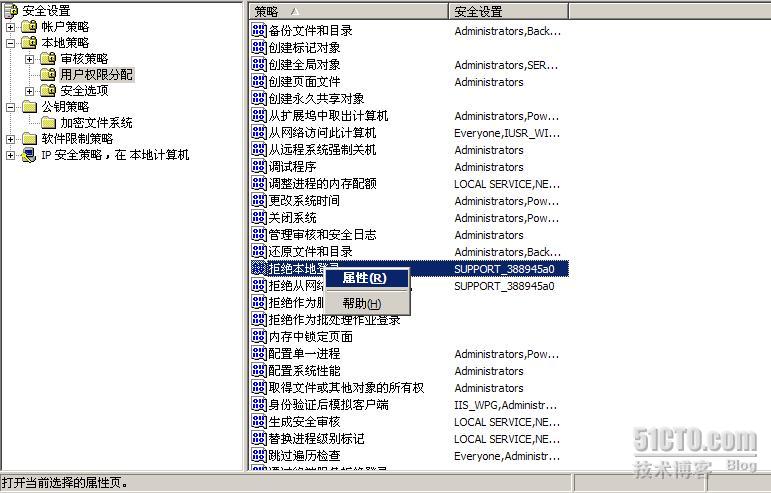
点击左下角的“添加用户或组”

将
Perth
上的
users
组添加到这里面,点确定退出

然后我们把
perth
注销在重新登陆,重新的登陆发现权限最大的管理员
Administrator
也登不进去了

二、
利用
Istanbul
对
Perth
进行修复
远程登陆需要目标计算机开启
Telnet
服务,但是一般的计算机
Telnet
服务默认是关闭的。首先我们要连接到
Perth
将
Perth
的
Telnet
服务启动起来。我们在
Istanbul
上右击“我的电脑”选择“管理”打开计算机管理,然后在右击“计算机管理”选择“连接到另一台计算机”如图:
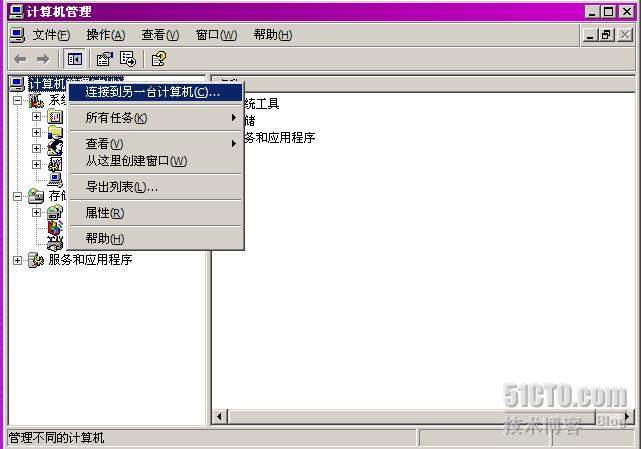
在此输入
Perth
的
IP
地址
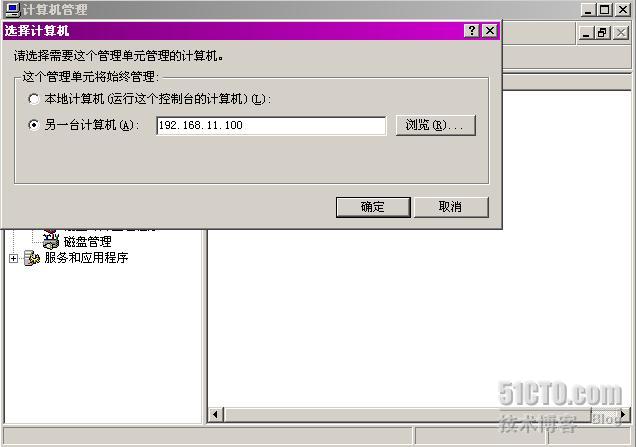
连接到
Perth
后,打开服务找到
Telnet
,把
Telnet
服务启动起来
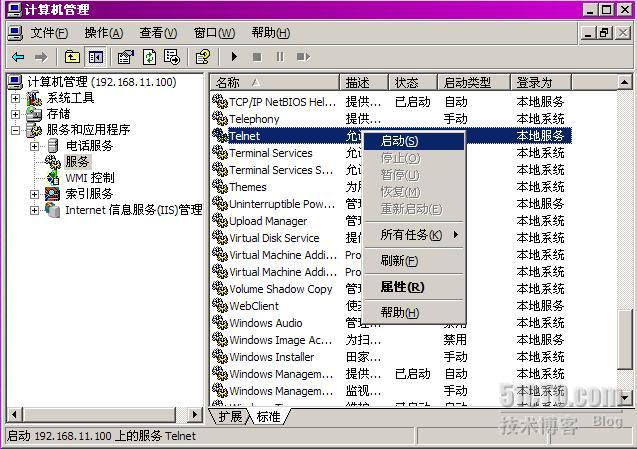
接下来使用
Telnet
连接到
Perth
。打开开始―运行―
Cmd
,键入
telnet 192.168.11.100
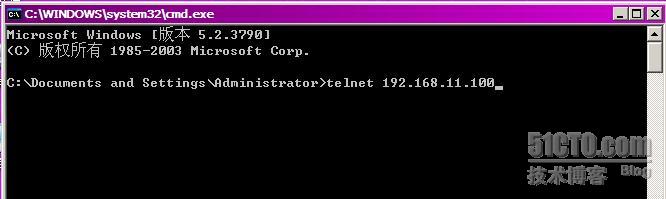
键入
telnet 192.168.11.100
后,如下图;输入“
Y
”,然后回车
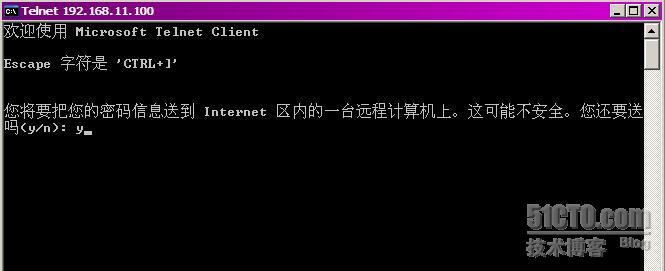
回车后在C:\>提示符下输入“secedit /export /cfg c:\sectmp.inf”来导出它的当前安全位置。
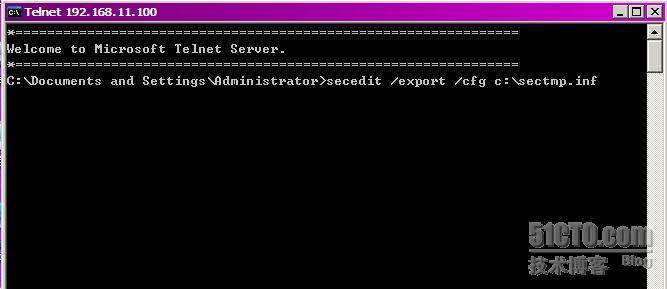
如下图,安全位置导出成功
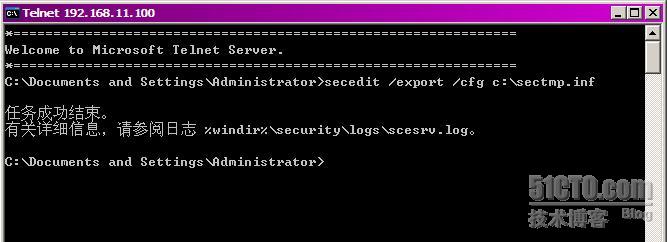
然后在开始运行中输入
\\Perth\C$
,进入
Perth
的
c
盘
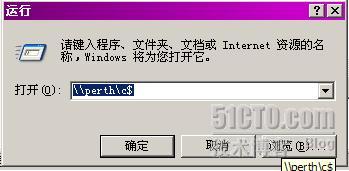
找到
C
盘下
sectmp.inf
文件,用记事本打开
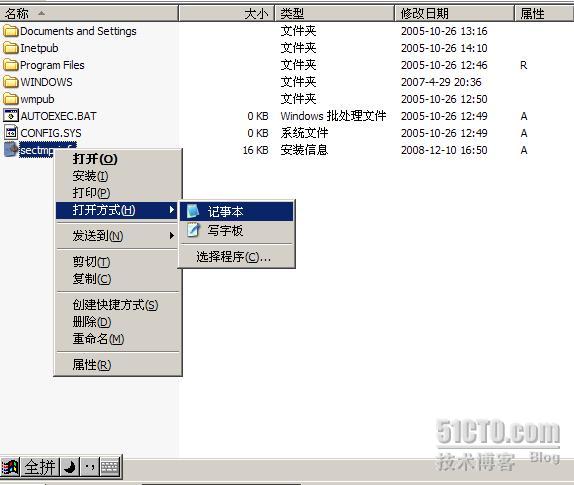
找到文件中
[Privilege Rights]
小节下的拒绝本地登录“
SeDenyInteractiveLogonRight
”和允许在本地登录“
SeInteractiveLogonRight
”关键字,进行编辑即可。
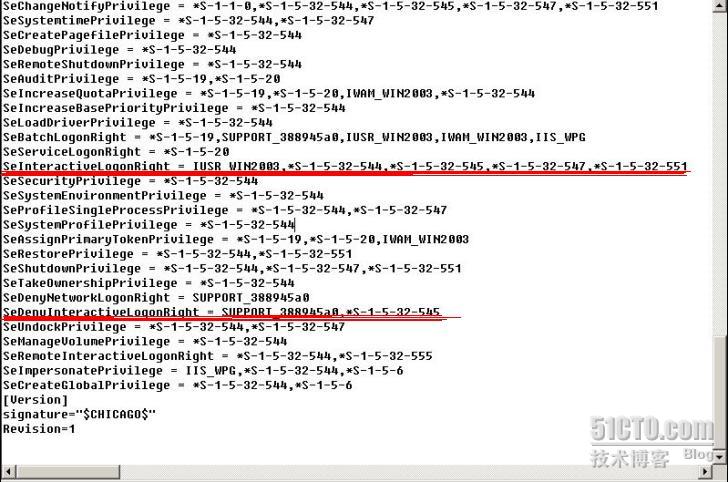
使SeDenyInteractiveLogonRight所等于的值为空.保证SeInteractiveLogonRight= *S- 1-5-32 -544,下图为修改后的结果
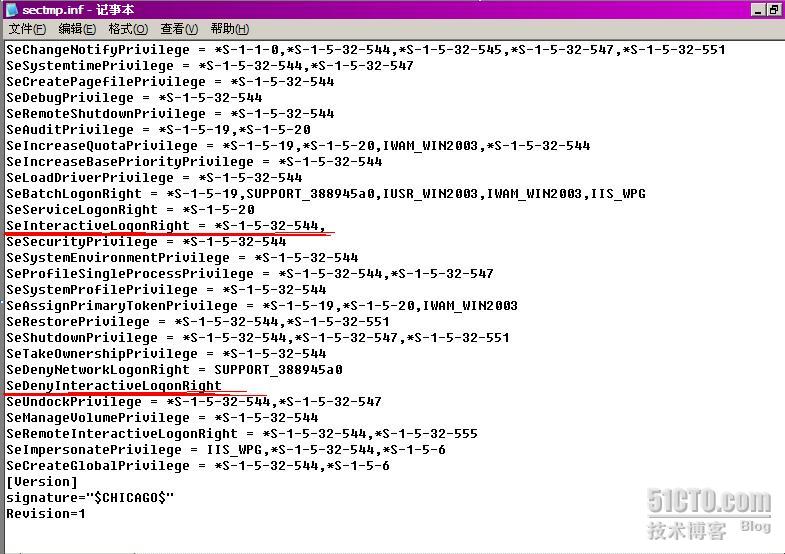
然后再在Istanbul上开始运行中输入Cmd,进入dos窗口下在输入“tenlet 192.168.11.100”连接到Perth计算机。
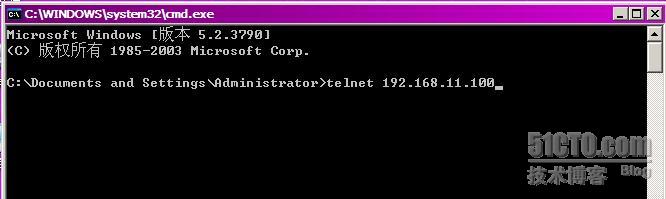
再接着输入“
secedit /configure /db c:\sectmp.sdb /CFG c:\sectmp.inf
”,输入完成后敲回车键,将修改后的设置值配置给
Perth
这台计算机。如下图所示:
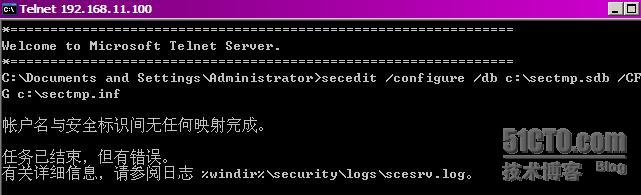
想让刚设定的值立即生效,我们来刷新一下组策略。还接着上面的继续做,输入“
gpupdate/force
”刷新组策略
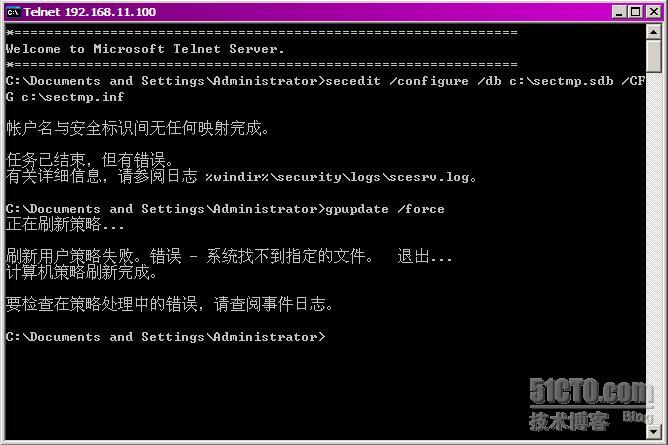
三、在
Perth
上测试
下面我们在
Perth
上测试一下,看看刚才做的那些是否生效了。输入管理员名称以及管理员口令

OK
!成功的登陆进来了。我们成功利用远程修复好了Perth这台计算机
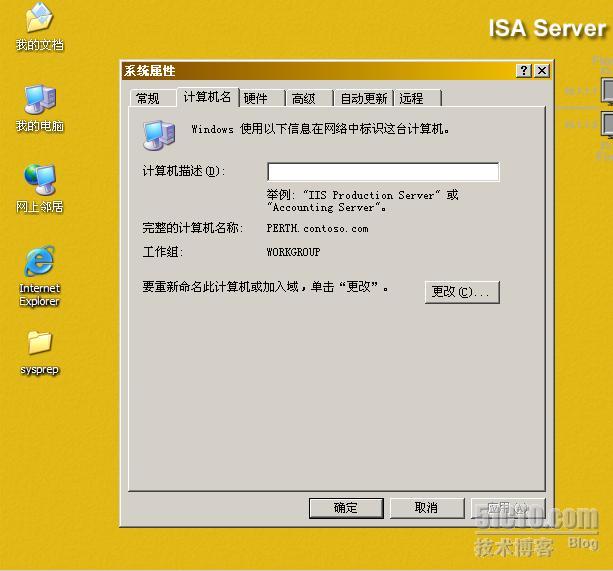
这个实验简单而明了,如果生活中有朋友遇到同样的问题,希望本片博客能给其一些帮助。谢谢!